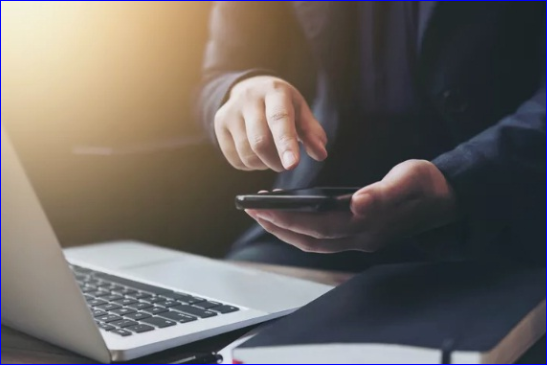Как да направите пълен архив на Android
За да направите пълно архивиране на вашия телефон с Android. Въпросът е каква е необходимостта от архивиране на телефона, когато телефонът ви е повреден или изложен на загуба на данни по някаква причина? Ще останат ли снимките, контактите и данните на телефона след загуба? Случвало се е на много хора, които са загубили много важни снимки и данни за тях, и на вас се е случвало лично преди.
Това може да се избегне много лесно и да запазите всичко в паметта на телефона си, вътрешна или външна! Съхраняването на вашите снимки, контакти и всичко останало в архивно хранилище е лесно и лесно. Просто следвайте тези инструкции и ще можете да превключите стария си телефон към нов телефон с Android за миг, без да губите нито една от вашите данни, като просто влезете с акаунта в gmail, който сте използвали на стария телефон.
Как да архивирате вашите контакти в Android
Една от най-честите грешки, когато видите някои потребители на телефони и устройства с Android, особено нови потребители, те запазват контакти на своите устройства, без да се страхуват да ги загубят и не ги запазват в най-сигурния акаунт в Google за своите контакти, така че вашите контакти се съхраняват локално, Вместо сървърите на Google да защитават вашите контакти и това излага телефона ви на загуба на тези контакти завинаги и за съжаление много потребители са изложени на това.
Какво трябва да направите Има много просто решение, е да запазите всички контакти в акаунта си в Google. Въпреки това, като изтеглите приложението Google Contacts, което се намира вътре в Google Play Store. Има забележка, че има много алтернативни приложения на това официално приложение, за Google, но със знанието, че приложението на Google е най-доброто в процеса на синхронизиране на контакти на Android.
Синхронизирайте контактите с gmail
Трябва да се уверите, че функцията за синхронизиране на имена е включена в Android, всичко, което трябва да направите, е да отидете на *Настройки* на телефона си, след това щракнете върху опцията *Акаунти*, след това щракнете върху опцията *google* и след това включите на опцията за синхронизиране пред Контакти. Забележка: Чрез настройките можете да включите синхронизирането за всичко на телефона си, за да не загубите нищо от вашите телефони с Android.
Как да архивирате снимки и видеоклипове на телефон с Android
Има много инструменти и приложения за автоматично архивиране на снимки от вашето устройство с Android и няколко други различни ръчни опции. Въпреки това, най-лесният от тях е Google Photos. С приложението Google Photos можете също да архивирате много снимки безплатно.
Първо изтеглете приложението Google Photos, което е в магазина, всичко, което трябва да направите, е да следвате следното:
1 – телефони с Android 6.0 и по-нова версия и след това отидете на *Настройки* на телефона си, след това щракнете върху опцията *Google* и след това щракнете върху опцията *Google Photos Backup*, за да активирате тази функция и да я включите.
На телефони с Android 5.0 или по-стари или в Android 6.0 по-горе, отворете приложението Google Photos и след това докоснете менюто *Три статуса*, след това докоснете опцията *Настройки*, след това докоснете опцията *Архивиране и синхронизиране* и включете и активирайте тази опция.
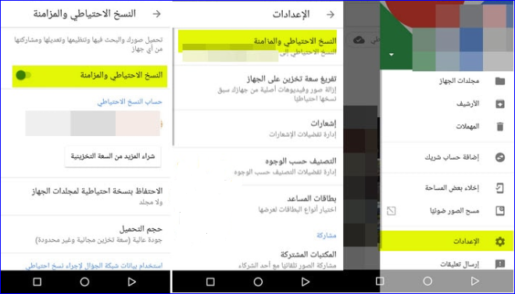
Този метод ще ви помогне да архивирате всичките си снимки и видеоклипове на телефона си.
Как да архивирам аудио
Ако имате голяма колекция от любимите си аудио файлове на телефона си и се притеснявате да не загубите тези аудио файлове, които слушате, трябва да прехвърлите копие от тях на компютъра си за справка, когато ги загубите.
Как да архивирате бележки и документи
Можете също да използвате вграденото приложение за бележки на телефона си, но то не е архивирано никъде - така че ако загубите телефона си, лесно ще загубите и бележките си. И за решаване на този проблем с помощта на Google съхранява Това е приложение за водене на бележки от Google, което автоматично архивира всяка бележка, която правите. Всичко, което трябва да направите, е да влезете в Google.
Как да архивирате вашия календар
Вероятно вече знаете, че можете да синхронизирате данните си от Google Календар с вграденото приложение за календар или всяко друго календарно приложение на трета страна. Има обаче още един трик, който искам да споделя с вас, който е да синхронизирате повече от един календар с този акаунт: За да направите това, ще се насочите към Google в браузъра си и от падащото меню вдясно до Календари, изберете Създаване на нов календар, както е на екранната снимка по-долу?
И ще имате няколко опции за избор на цвят и име, което ви позволява да запазите един календар за ежедневните задачи, които трябва да свършите, една оценка за важни дати, един календар за бизнес срещи. За синхронизиране с множество акаунти в Google.
Тъй като всички тези календари се синхронизират с вашия акаунт в Google, всички промени, които правите в онлайн приложението си, ще бъдат автоматично запазени.
Как да архивирате съобщения в Android
SMS архивиране и възстановяване Той запазва вашите текстови съобщения, но няма да синхронизира автоматично всяко текстово съобщение с облака; Трябва да изберете график за архивиране. По подразбиране той ще запази само локално копие на архива и можете да зададете синхронизиране с Диск или други услуги за съхранение в облак.
И когато нещо се случи с вашето устройство, изтеглете отново приложението и намерете архивния файл за съхранение в облак и го възстановете от приложението.
Как да архивирате приложения и игри
Google Play Store автоматично архивира всички приложения, които сте инсталирали на телефона си, защото синхронизира Google Play Games и копира всичките ви игри на телефона ви. Но с игри, които не се синхронизират с Google Play Games, трябва да се върнете и да се уверите, че имате акаунт за тази игра, който запазва вашите данни, и чрез това да влезете през всяко устройство, за да видите дали играта работи или е спряна .
По този начин говорихме как да направите пълно архивиране на Android на телефона си, за да не загубите нито една от вашите данни.
Надяваме се, че ще се възползвате пълноценно от тази статия.